IconCool妙图给图片添加文字水印的方法
- 时间:2020-07-09 15:01
- 来源:下载吧
- 编辑:longnian
IconCool妙图是一款非常实用的图像处理软件,该软件给用户提供了添加水印、去除红眼、添加马赛克的功能,同时还支持调整图片大小、调整图片饱和度等操作,功能十分强大。随着信息技术的发展,越来越多的社交平台出现在我们的生活中,同时我们也更加喜欢在各大社交平台上分享制作的原创图片,与此同时,我们也面临着图片能够被他人随意盗取的问题。为了解决以上问题,我们可以利用这款软件给图片添加上属于自己的文字水印。那么接下来小编就给大家详细介绍一下IconCool妙图给图片添加文字水印的方法,有需要的朋友可以看一看。
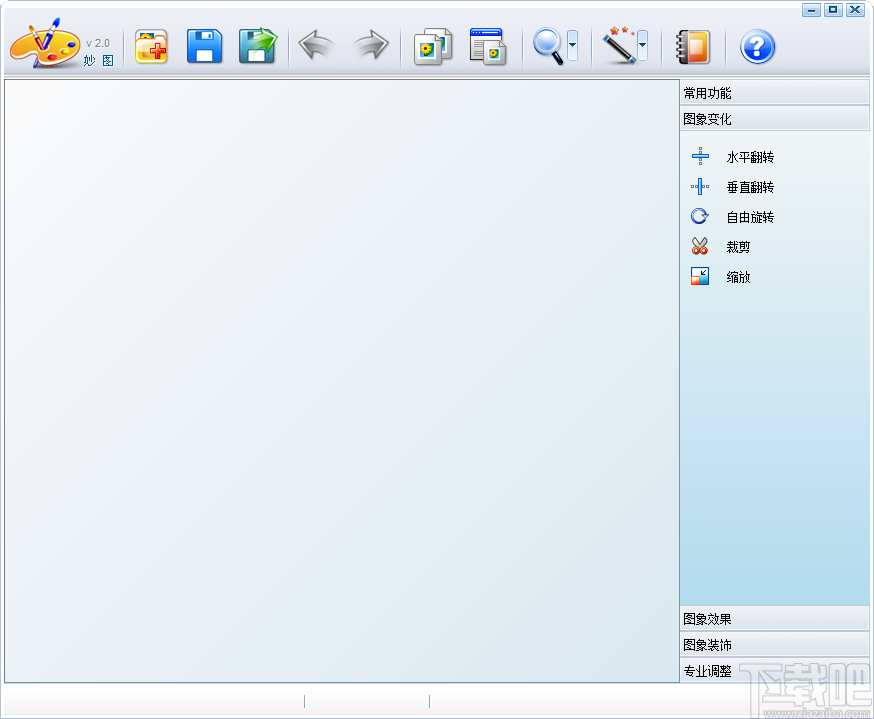
方法步骤
1.首先打开软件,在软件界面的左上角找到黄色的文件添加按钮,我们点击该按钮进入到文件添加页面。

2.在文件添加页面中,我们找到需要添加水印的图片文件后,再点击页面右下角的“打开”按钮即可将文件添加到软件中。
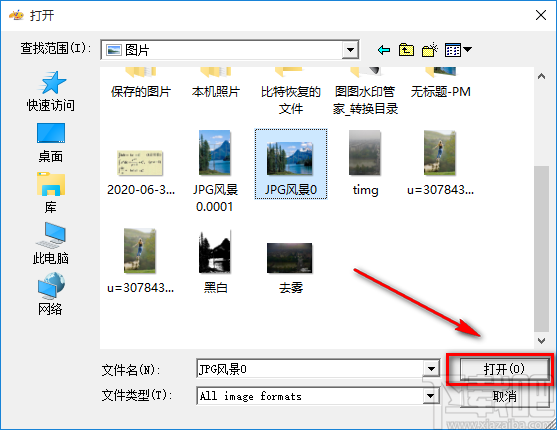
3.将文件添加到软件后,我们在界面右上角找到“常用功能”选项,点击该选项会有一个下拉框出现,在下拉框中选择“水印”按钮并点击,进入到水印添加页面。
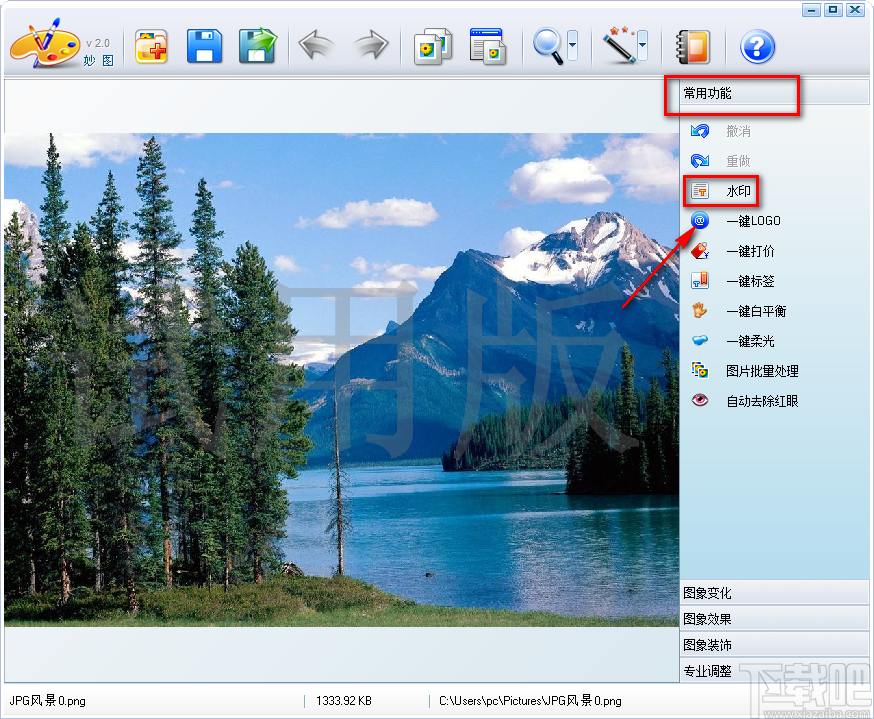
4.在水印添加页面中,我们在页面右上方找到“文本内容”文本框,在文本框中输入水印内容后,再点击文本框下方的“增加文字”按钮将水印添加到图片上。
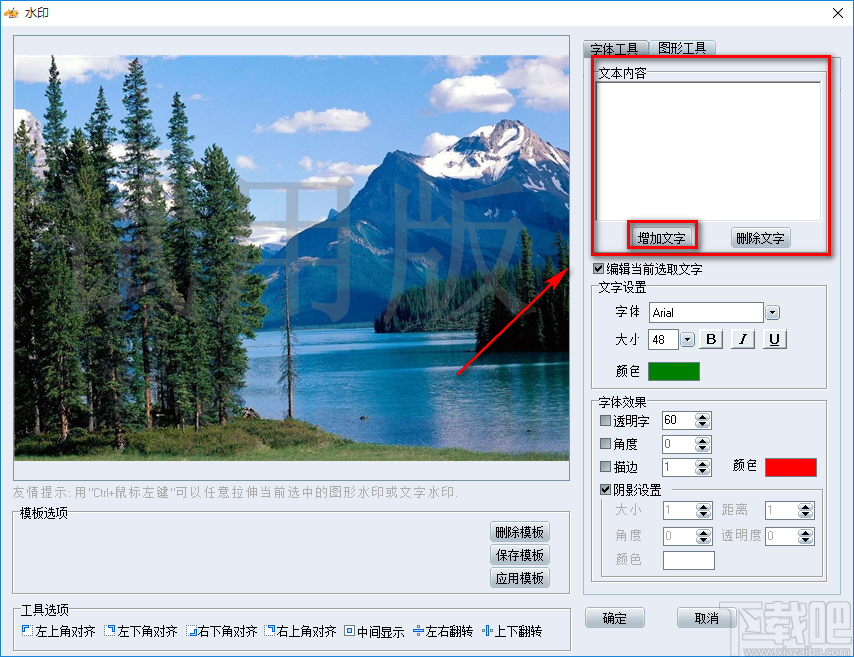
5.在页面右侧还可以找到文字设置选项,我们可以在该选项下方点击字体、大小下拉框,并根据自己的需要在下拉框中对字体、水印大小进行设置;还可点击颜色右边的绿色方框对水印颜色进行设置。
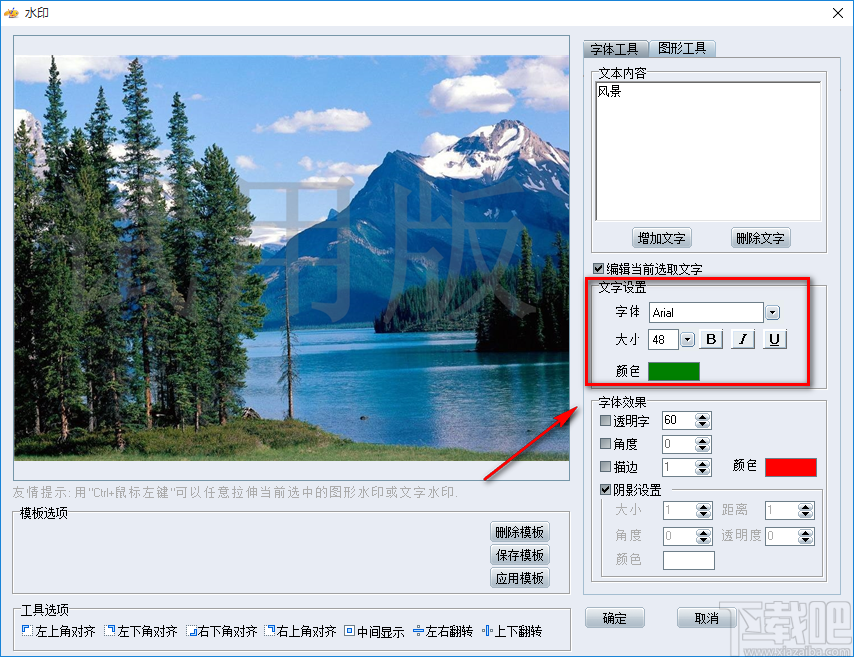
6.接着在界面右侧找到“字体效果”选项,我们分别勾选该选项下方的“透明字”、“角度”、“描边三个选项,并点击它们后面的上下按钮,并根据自己的需要对这三个参数进行设置。
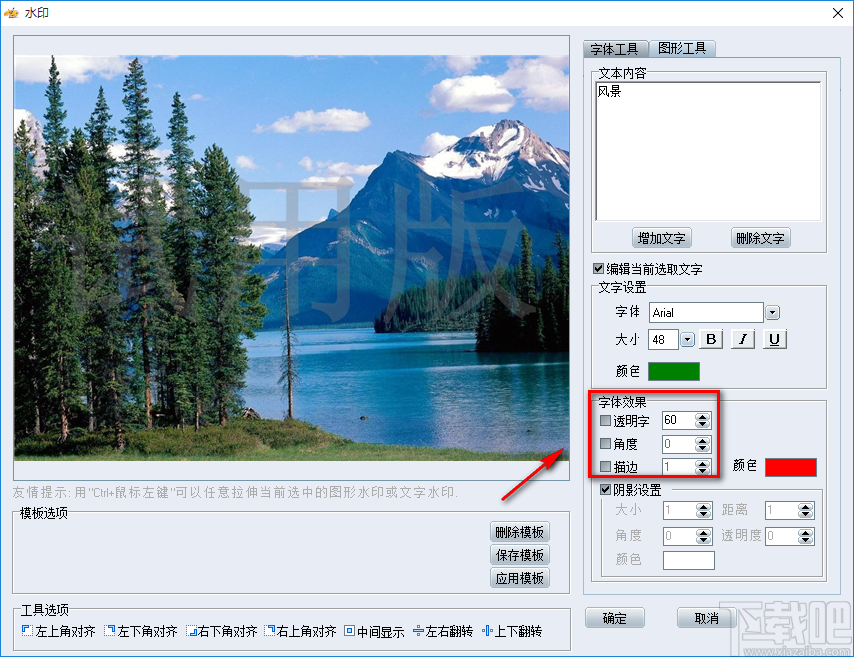
7.然后在界面右下方找到“阴影设置”选项,我们根据自己的需要决定是否勾选该选项,如果勾选该选项,则还要在其下方按照第六步的方式对大小、距离、角度、透明度进行设置。
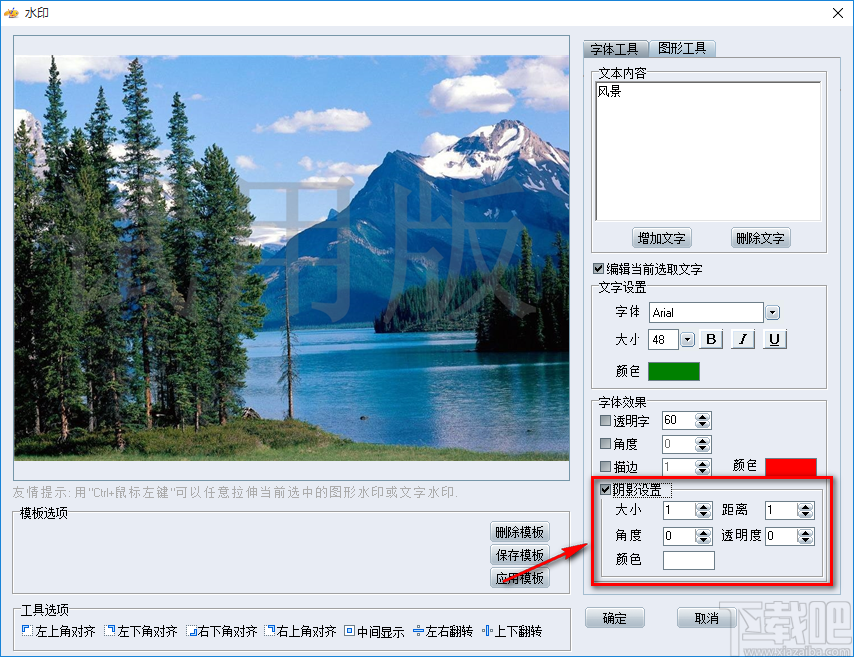
8.接下来在界面底部找到“工具选项”,我们根据自己的实际情况,在该选项下方对水印的位置进行设置。
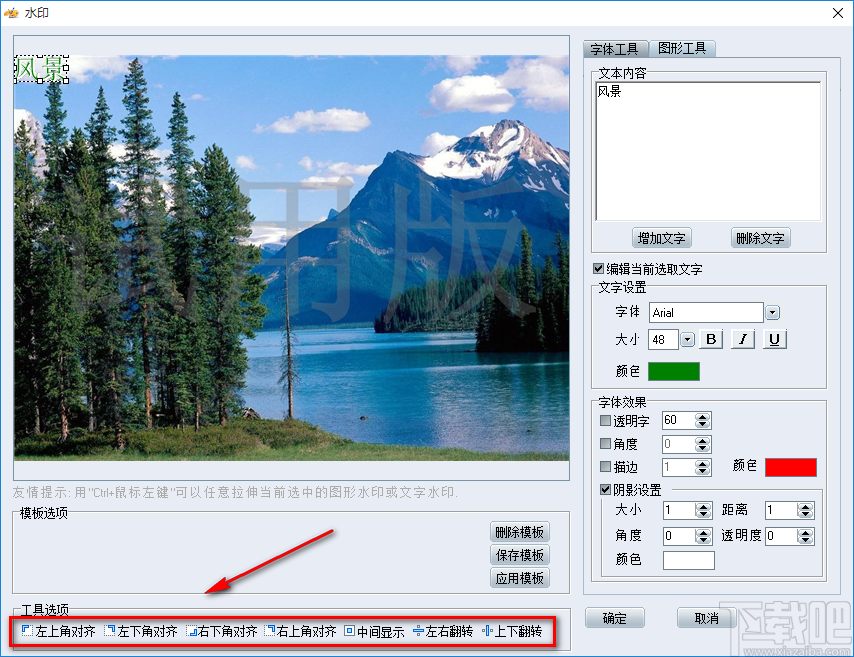
9.以上参数设置完毕后,我们在页面右下角找到“确定”按钮,点击该按钮即可回到软件界面上。
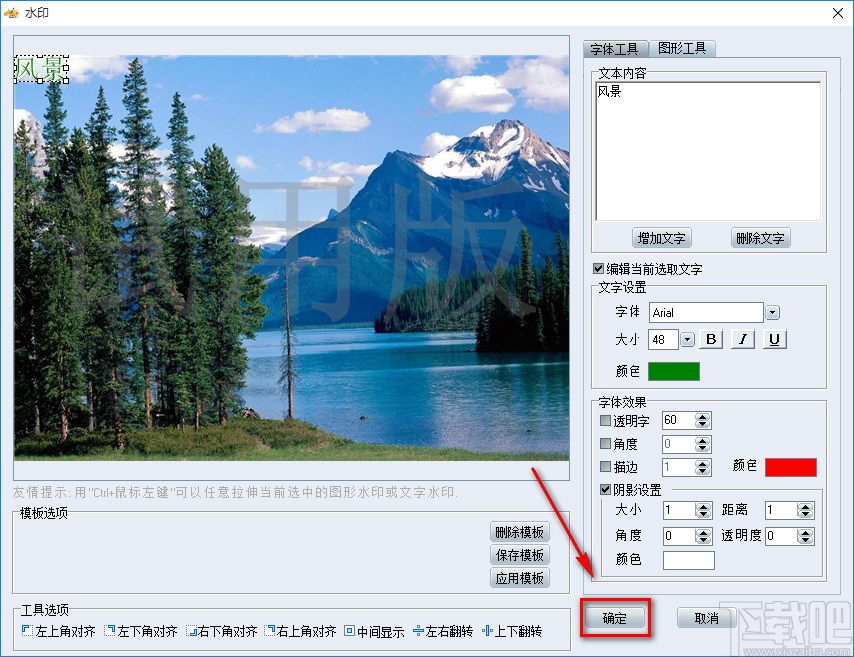
10.最后我们在界面左上方找到“保存”按钮,点击该按钮就可以将添加水印后的图片保存到原文件夹中;如果点击“另存为”按钮,则还要在弹出的文件保存路径选择页面中对文件的保存位置进行设置。
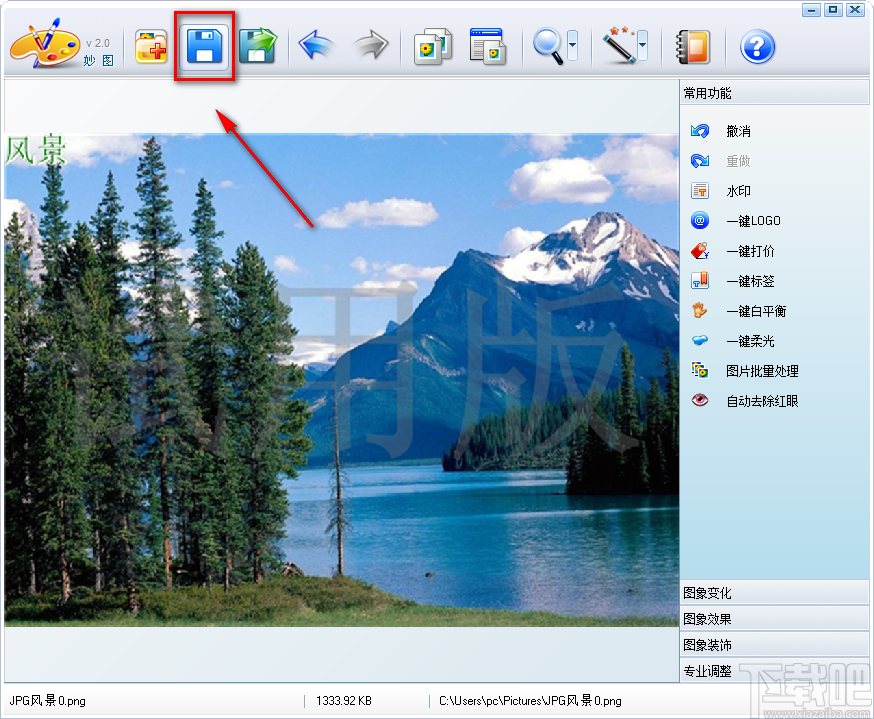
11.以下是小编给图片添加文字水印后的效果图,大家可以作为参考。
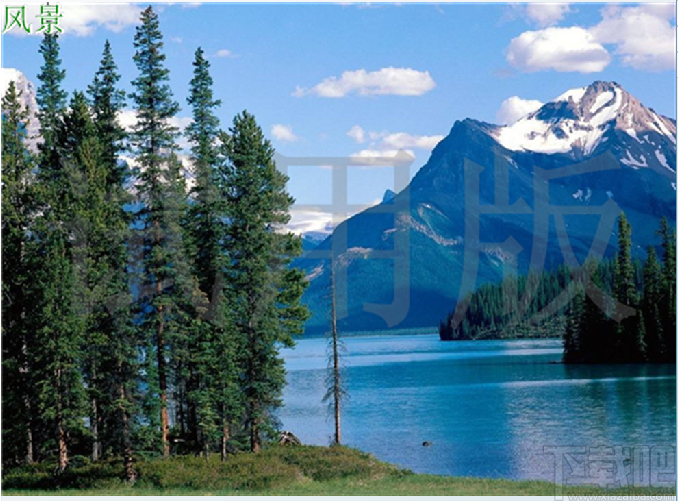
以上就是小编给大家整理的IconCool妙图给图片添加文字水印的具体操作方法,方法简单易懂,有需要的朋友可以看一看,希望这篇教程对大家有所帮助。
最近更新
-
 淘宝怎么用微信支付
淘宝怎么用微信支付
淘宝微信支付怎么开通?9月5日淘宝公示与微信
- 2 手机上怎么查法定退休时间 09-13
- 3 怎么查自己的法定退休年龄 09-13
- 4 小红书宠物小伙伴怎么挖宝 09-04
- 5 小红书AI宠物怎么养 09-04
- 6 网易云音乐补偿7天会员怎么领 08-21
人气排行
-
 百度云盘下载速度慢破解教程 非会员限速破解
百度云盘下载速度慢破解教程 非会员限速破解
百度云盘曾几何时凭着超大容量、不限速和离线下载三大宝剑,一举
-
 Gmail打不开登录不了邮箱解决方法
Gmail打不开登录不了邮箱解决方法
Gmail邮箱打不开已成为事实,很多网友都在搜索gmail邮箱登录不了
-
 Google地图怎么查询地图坐标,谷歌地图怎么输入坐标查询
Google地图怎么查询地图坐标,谷歌地图怎么输入坐标查询
我们平时大家站的每一个地方,都有他唯一的坐标,像我们平时说的
-
 如何快速破解压缩包(rar,zip,7z,tar)密码?
如何快速破解压缩包(rar,zip,7z,tar)密码?
我们日常使用电脑时,几乎每天都会接触到压缩包文件,有时会遇到
-
 百度云盘下载文件过大限制破解 百度网盘直接下载大文件教程
百度云盘下载文件过大限制破解 百度网盘直接下载大文件教程
百度云盘(百度网盘)是非常方便好用的在线网盘,但要下载超过1G
-
 腾讯QQ6.1体验版本安装
腾讯QQ6.1体验版本安装
腾讯QQ6.1体验版本安装,腾讯qq不断的更新换代,现在来到QQ6.1,
-
 战网卡在“战网开启中”解决方法
战网卡在“战网开启中”解决方法
很多朋友登录战网客户端出现“战网开启中”卡在这个窗口中的情况
-
 优酷会员/付费电影破解教程(一键破解可在线播放)
优酷会员/付费电影破解教程(一键破解可在线播放)
优酷是国内比较大的在线视频网站,不仅有有趣好玩的视频,还有很
-
 谷歌地球专业版(Google Earth Pro)免费许可证密匙
谷歌地球专业版(Google Earth Pro)免费许可证密匙
价值399美刀的谷歌地球专业版(GoogleEarthPro)终于免费了,之前还
-
 crx文件怎么打开安装
crx文件怎么打开安装
谷歌浏览器为了防范插件在用户不知情的情况下安装到浏览器中,从
